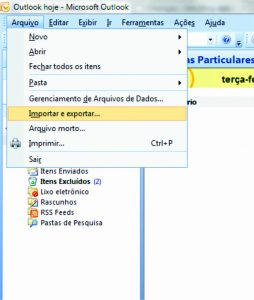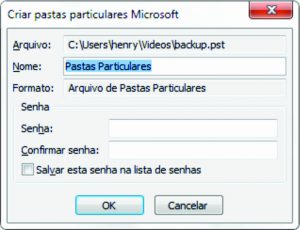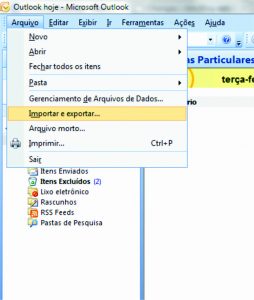O post de hoje é para os usuários do Microsoft Outlook aprenderem como fazer um backup de segurança ou para levar os dados para outro software semelhante.
Para quem utilizar o Microsoft Outlook 2007:
- Clique em ARQUIVO e depois na opção IMPORTAR E EXPORTAR
- Na próxima janela escolha a primeira opção, EXPORTAR PARA UM ARQUIVO e clique em AVANÇAR
- Selecione ARQUIVO DE PASTA PARTICULAR (.pst) e clique em AVANÇAR
- Deixe selecionado PASTAS PARTICULARES e caso tenha criado pastas pessoais, selecione a opção abaixo, INCLUIR SUBPASTAS e clique em AVANÇAR
- O interessante é procurar uma pasta para salvar o backup. Após escolher uma pasta, deixe selecionada a primeira opção, SUBSTITUIR DUPLICATAS POR ITENS EXPORTADOS e clique em CONCLUIR
- Caso queira colocar uma senha para se prevenir, fique à vontade!
- Clique em OK e aguarde criar o backup.
Agora suponhamos que você está em outro computador ou formatou a máquina e precisa restaurar o backup…
- Abra o Microsoft Outlook e clique em ARQUIVO e depois em IMPORTAR E EXPORTAR
- Selecione IMPORTAR DE OUTRO PROGRAMA OU ARQUIVO e clique em AVANÇAR
- Selecione ARQUIVO DE PASTA PARTICULAR (.pst) e clique em AVANÇAR
- Clique em PROCURAR, vá até a pasta aonde está o backup, selecione o arquivo e pronto!
- Ao clicar em AVANÇAR, as pastas e os e-mails salvos serão transferidos como antes.
Pronto! Seu backup foi restaurado e seus e-mails estão de volta!
Esse foi mais um post do Blog do Curso de Informática Microcamp.
Faça um curso completo na melhor escola do Brasil >> microcamp.com.br